Trước đây, chúng tôi đã nói về việc trích xuất và mã hóa đĩa CD; ở đây, chúng tôi sẽ giới thiệu cách đảm bảo các tệp đó được gắn thẻ đúng cách. Chúng tôi sẽ làm điều này bằng cách sử dụng một chương trình có tên EasyTAG.
Trước tiên, chính xác là gắn thẻ là gì? Thẻ ID3 là các bit nhỏ của văn bản được lưu trữ bên trong tệp MP3. Các thẻ này là những gì làm cho máy nghe nhạc hoặc thiết bị di động có thể hiển thị cho bạn nghệ sĩ, album, tên bài hát và thậm chí là nghệ thuật cover. Tất cả thông tin đó được lưu trữ bên trong MP3. Nếu không có thẻ, bạn sẽ thấy điều này:
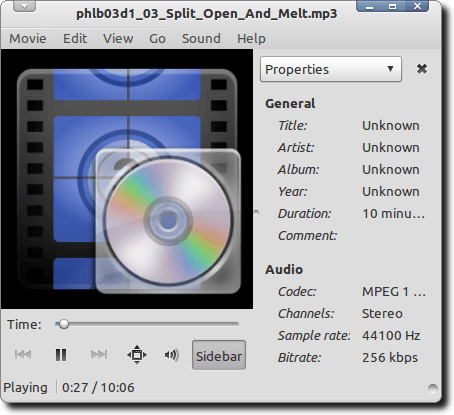
Với thẻ, bạn sẽ thấy một cái gì đó hoàn toàn khác.
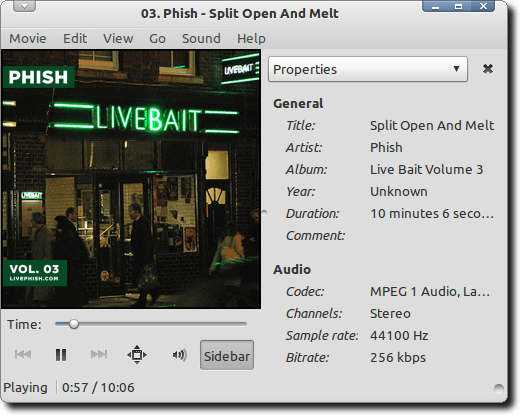
Cài đặt EasyTAG
Tải xuống trình cài đặt Windows để cài đặt EasyTAG trong Windows. EasyTAG là một ứng dụng Linux mạnh mẽ gắn thẻ các tệp MP3, Ogg Vorbis, FLAC và AAC. Để cài đặt nó trong Debian hoặc Ubuntu (hoặc các dẫn xuất của chúng), chỉ cần gõ như sau vào cửa sổ Terminal:
sudo apt-get install easytag
Nếu bạn sẽ sử dụng EasyTAG để chỉnh sửa thẻ AAC, bạn sẽ cần phải cài đặt phiên bản của chương trình bằng lệnh này:
sudo apt-get install easytag-aac
Sử dụng EasyTAG Để Chỉnh sửa Thẻ ID3
Bây giờ, EasyTAG đã được cài đặt, hãy mở nó.

Bạn sẽ thấy một cửa sổ lớn, với hàng tấn các tùy chọn khác nhau có thể, thành thật mà nói, một chút đáng sợ.
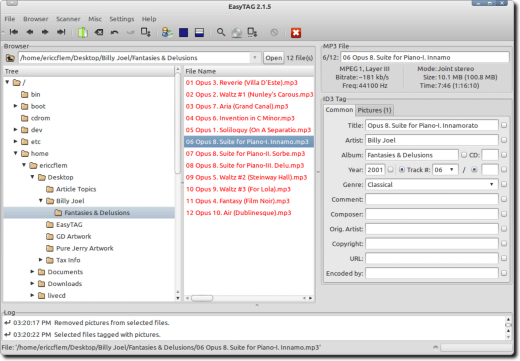
Hãy xem tại một số phần khác nhau của giao diện, để thử và tìm hiểu những gì EasyTAG có thể làm. Khi chúng tôi làm điều này, hy vọng sức mạnh của nó sẽ trở nên rõ ràng.
Phần đầu tiên chúng tôi sẽ làm nổi bật là trình duyệt tệp. Đây là nơi chúng tôi điều hướng đến thư mục nơi nhạc được gắn thẻ của chúng tôi được lưu trữ.
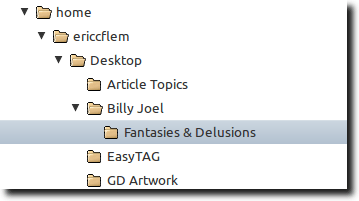
Nhấp vào thư mục trong trình duyệt tệp và trong cửa sổ tiếp theo, bạn sẽ thấy tất cả các tệp nhạc từ thư mục đó mà EasyTAG có thể chỉnh sửa.
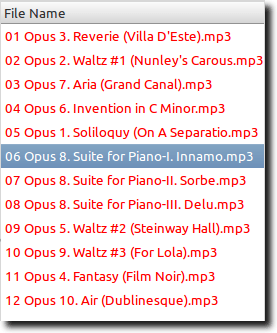
Một số tệp có thể có màu đỏ. Điều này có nghĩa rằng EasyTAG đã quét chúng và tìm thấy lỗi hoặc cảnh báo bạn về những thay đổi cần được lưu. Một số tệp sẽ có màu đỏ vì một lý do khác; điều này là do phiên bản tiêu chuẩn ID3 mà họ sử dụng cũ hơn phiên bản EasyTAG sử dụng và kể từ khi EasyTAG cập nhật bất kỳ phiên bản "cũ" nào sang phiên bản mới nhất, nó sẽ thông báo cho bạn về thay đổi đó.
chỉnh sửa thông tin thẻ cho các tệp đơn lẻ hoặc cho tất cả các tệp cùng một lúc (bằng cách nhấp vào một bài hát riêng lẻ hoặc bằng cách đánh dấu tất cả chúng). Khi thực hiện, bạn sẽ thấy một số thông tin xuất hiện trong nhiều trường khác nhau trong ngăn thẻ, ở bên phải.
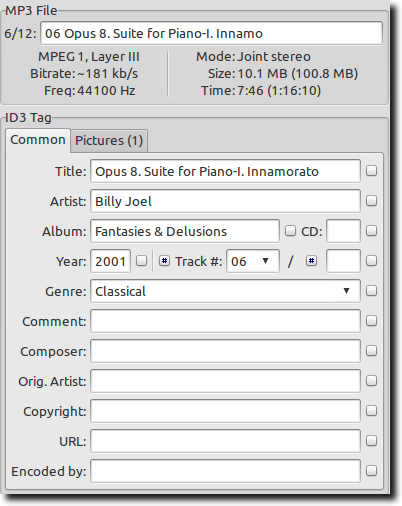
Trong hình này , một số thẻ đã được điền. Nếu chúng không đúng hoặc nếu một số thông tin không chính xác, chúng tôi có thể thay đổi nó. Ngoài ra, mỗi trường có một hộp kiểm nhỏ bên cạnh nó. Khi bạn điền vào một trường, nhấp vào hộp này sẽ thông báo cho EasyTAG rằng thay đổi sẽ áp dụng cho tất cả các tệp được đánh dấu hiện tại. Đây là trình tiết kiệm thời gian tuyệt vời khi điền vào Nghệ sĩ, Album, Năm, Thể loại và thông tin chung khác, nhưng rõ ràng không nên được sử dụng khi điền vào trường Tiêu đề!
Bạn cũng sẽ thấy một tab ở gần đầu hình ảnh trên, được gọi là Ảnh. Nhấp vào nó và bạn có thể thêm ảnh bìa album vào các tệp MP3 của bạn.
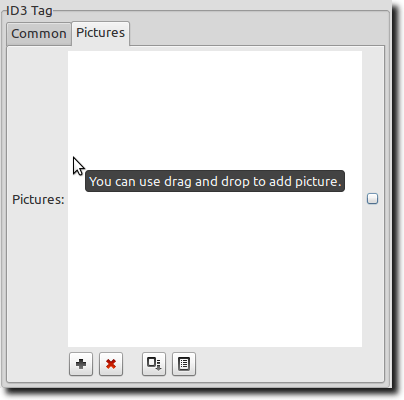
Chỉ cần kéo một hình ảnh (được tải xuống từ tìm kiếm Hình ảnh của Google, Amazon hoặc bất cứ nơi nào khác bạn tìm thấy bìa nghệ thuật), vào cửa sổ, hoặc chọn nó bằng cách nhấp vào dấu cộng ở phía dưới. Để xóa ảnh bìa đã được nhúng trong MP3, nhấp vào X. đỏ Một lần nữa, để áp dụng cho tất cả các tệp MP3 từ cùng một album, hãy đảm bảo tất cả các tệp của bạn được chọn, thêm ảnh bìa, sau đó nhấp vào hộp kiểm hình vuông nhỏ.
Chỉnh sửa thẻ tự động
Có hai cách khác (cả nhanh và khá tự động), để chỉnh sửa thông tin thẻ. Đầu tiên, bạn có thể có cơ sở dữ liệu siêu dữ liệu trực tuyến EasyTAG quét.
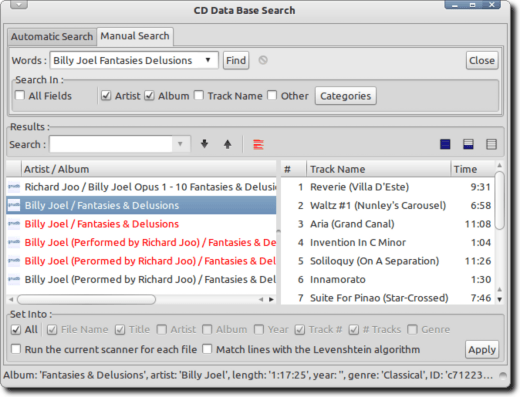
Với tính năng này, EasyTAG quét các tệp của bạn và kiểm tra cơ sở dữ liệu trực tuyến để khớp. Bạn cũng có thể tìm kiếm theo cách thủ công, trong trường hợp tập hợp tệp của bạn không xuất hiện. Khi bạn tìm thấy mục nhập chính xác, nhấn nút Áp dụng và EasyTAG sẽ điền vào các trường cho bạn.
Phương pháp tự động khác là tuyệt vời khi các tệp MP3 của bạn được đặt tên một cách nhất quán nhưng được gắn thẻ không chính xác. Nếu bạn có một thư mục chứa đầy đủ tất cả các tệp MP3 từ cùng một album thì sẽ hợp lý khi có thư mục có cùng tên với album. Và thư mục đó có thể nằm trong một thư mục khác, sử dụng tên của nghệ sĩ. Và bản thân các tệp MP3 có thể được đặt tên với số bản nhạc và tên bài hát trong tên tệp, như sau:
01-Song_Title.mp3
Nếu đây là trường hợp, chọn tùy chọn Fill Tag (s) từ menu Scanner, và bạn sẽ thấy cửa sổ nhỏ này.
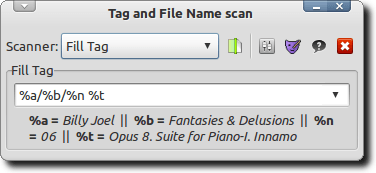
nói cho EasyTAG mẫu các tệp và thư mục của bạn sử dụng và dựa trên thông tin đó (tên thư mục và tên tệp), nó sẽ điền vào các thẻ chính xác dựa trên mẫu. Bạn cũng có thể làm ngược lại: giả sử các tệp của bạn được gắn thẻ hoàn hảo nhưng không nhất quán được đặt tên, bạn có thể đặt EasyTAG đổi tên tệp của mình dựa trên thẻ.
Có rất nhiều thứ mà EasyTAG có thể thực hiện. Đó là một chương trình lớn với rất nhiều tính năng (và một đường cong học tập tiềm năng khổng lồ), nhưng nó còn đáng để nỗ lực hơn. Nếu bạn là người dùng Linux muốn có một công cụ mạnh mẽ để gắn thẻ cho âm nhạc của mình, EasyTAG là một trong những công cụ tốt nhất, nếu không phải là công cụ tốt nhất.